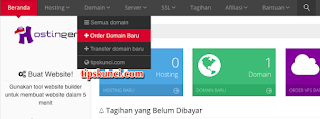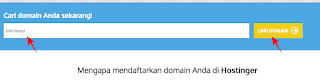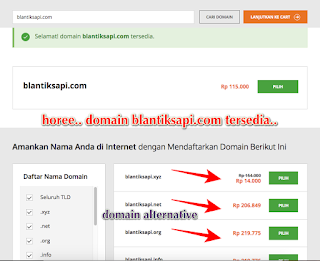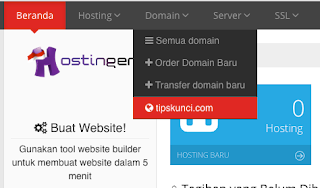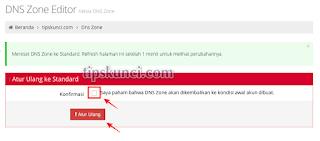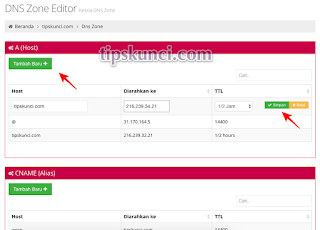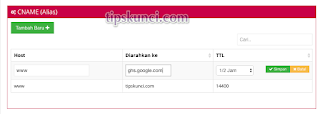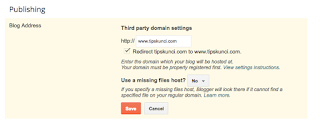Sebetulnya metode-nya sama saja dengan cara yang sudah pernah saya tulis di artikel Cara Mengganti Domain Blogspot ke Domain TLD Dari Freenom.
namun bagi blogger nubie, pasti akan bertanya-tanya.. apakah proses-nya sama? jawabannya adalah sama, yang membedakan ada di tata letak dashboard idhostinger dan freenom saja sih.. namun untuk proses konfigurasi DNS sertah langkah-langkah konfigurasi lain-nya sama saja. langkah-langkahnya sama dengan isi pada tautan artikel yang sudah saya cantumkan diatas.
Karena saya tidak membeli hosting, jadi cukup menggunakan metode redirect saja. untuk hosting saya masih memakai hosting dari bawaan blogspot sendiri. karena ini sifatnya masih uji coba. jika memang ada kemajuan yang signifikan, kemungkinan blog ini akan saya move ke self hosting, dan kebetulan saya juga masih enggan untuk menggunakan paket hosting gratisan dari idhostinger.
Alasan Menggunakan TLD (Top Level Domain)
Sebetulnya saya hanya iseng saja mengganti subdomain blogspot ke extensi .com. tapi ada beberapa alasan yang membuat saya memutuskan untuk menggantinya. beberapa diantaranya adalah :
- Penasaran Perihal SERP. awal keinginan-nya tergerak dari hal ini. karena menurut kata teman-teman yang sudah berkecimpung di dunia blogging, akan lebih baiknya domain yang digunakan menggunakan domin berbayar, misal .com, .net dst.
dan menurut kata teman pula, dengan menggunakan Top Level Domain seperti ini akan lebih diutamakan. (entah benar atau tidak, yang jelas saya sekarang lagi ingin membuktikan.. apakah nanti akan mendapat kenaikan visitor yang signifikan atau datar-datar saja..? ditunggu saja beritanya). - Agar Sedikit Terlihat Premium. Meski hosting masih numpang punya bawaan blogspot, setidaknya domain-nya sudah memakai domain berbayar. untuk move ke self hosting, saat ini masih belum terfikirkan.. karena dalam tahap ini masih uji coba dulu ke penggantian domain-nya saja.
Nah.. itu alasan saya untuk mengganti subdomain blogspot tersebut. jadi apabila teman-teman yang juga menggunakan hobi blogging menggunakan platform blogspot, dan ingin mengganti subdomain ke domain premium (TLD) dari IDHostinger. maka ikuti panduan-nya dibawah ini.
Cara Mengganti Domain Blogspot ke TLD IDHostinger
Setelah teman-teman yakin ingin mengganti subdomain blogspot-nya ke top level domain, langkah pertama adalah membeli domain ke penyedia layanan domain dan hosting kesukaan teman-teman.
Namun apabila ingin membeli domain di IDHostinger, maka teman-teman bisa menggunakan tautan refferal dibawah ini.. klik saja gambar-nya untuk mendaftarkan diri dulu :

Setelah berhasil mendaftar, lalu yang perlu dilakukan adalah membeli domain. lihat seperti gambar dibawah ini :
Klik menu Domain, lalu klik lagi Order Domain Baru, setelah itu anda akan diarahkan ke halam seperti dibawah, dan tinggal ketik saja nama domain yang ingin digunakan, lalu ahiri dengan extensi domain yang akan di gunakan, misal .com .co dst. atau bisa saja cukup ketik nama domain-nya saja.. lalu tinggal klik tombol Cari Domain untuk mencari ketersediaan domain. hasilnya seperti dibawah ini..
Setelah itu, akan ditampilkan ketersediaan domain yang bisa di beli. sesuaikan dengan selera, apakah menggunakan extensi .com, .xyz atau yang lain. setelah itu klik saja tombol Lanjutkan Ke Cart.
pada tahap pembayaran, ikuti saja mekanisme-nya. bisa anda bayar melalui via transfer bank ataupun via paypal. dan kebetulan saya mempunyai mobile banking Mandiri, saya lebih mudah melakukan pembayaran di rumah menggunakan aplikasi Mandiri Mobile.
Di tahap ini saya tidak menjelaskan secara satu persatu, karena cukup mudah proses pembayaran-nya. anda tinggal ikuti petunjuk-nya saja.
Setelah konfirmasi pembelian domain sudah diproses, nanti otomatis akan ada pemberitahuan bahwa domain sedang diproses. silahkan ditunggu saja.
setelah semua selesai.. dan domain siap dikonfigurasi, maka langkah selanjutnya adalah mengakses panel konfigurasi domain yang sudah dibeli tadi. langkahnya sama dengan langkah diawal tadi.. buka menu Domain >> Pilih domain yang sudah anda beli. lihat gambar dibawah :
Lalu klik menu DNS ZONE yang ada dipaling bawah sebelah kiri..
Setelah terbuka, klik / cawang pada contoh gambar dibawah ini, lalu klik tombol Atur Ulang.
Isikan nama domain anda (yang sudah berhasil anda beli) dibagian kolom Host, lalu isikan masing masing DNS Google dibawah ini :
- 216.239.32.21
- 216.239.36.21
- 216.239.34.21
- 216.239.38.21
Klik tombol "Tambah Baru" lalu tekan tombol "Simpan" setelah pengisian selesai, lakukan sampai komplit. Pastikan dibagian "Host" di isi nama domain milik anda, dan dibagian "Di arahkan ke" di isi daftar dns google diatas.
Setelah konfigurasi dibagian A(Host) selesai, selanjutnya pindah ke bagian CNAME. langkahnya sama dengan langkah sebelumnya. yang membedakan adalah property yang akan kita masukkan.
yang perlu dilakukan adalah login ke dashboard blog yang akan diganti domain-nya, lalu pilih menu "Settings" >> "Basic" >> "Publishing" dan klik "Siapkan Url pihak ke 3 untuk blog anda". dan isi dengan nama domain yang sudah dibeli tadi, lalu tekan tombol "Save" akan terjadi error.. tapi tenang saja ya.. contohnya ada dibawah ini :
Setelah terdapat peringatan error, akan muncul daftar kode seperti yang sudah saya beri tanda kotak merah seperti pada gambar diatas. dan itulah properti yang harus dimasukkan satu persatu ke DNS ZONE EDITOR di panel IDHostinger.
lalu copy satu persatu, dan paste sesuai pada tempatnya masing-masing.. seperti contoh gambar dibawah ini :
langkah-nya sama saja dengan langkah memasukkan DNS Google seperti diawal tadi. nanti hasil akhirnya pada bagian A(HOST) dan CNAME seperti gambar dibawah :
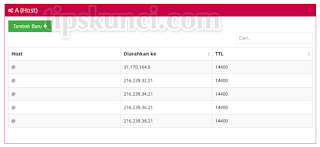 |
| A(HOST) Final Result |
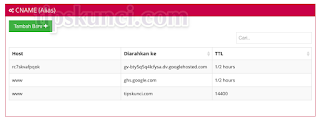 |
| CNAME Final Result |
Dan setelah semua konfigurasi yang dimasukkan selesai dan benar.. kini anda bisa beralih ke blogspot lagi.. untuk menyimpan hasil penggantian domain yang sudah kita lakukan tadi. bila benar.. maka akan terlihat seperti gambar dibawah ini :
Dari sini, penggantian domain blogspot ke custom domain sudah selesai. pada umumnya domain akan berganti ke custom domain membutuhkan waktu beberapa jam. namun pada kasus yang saya alami.. proses-nya sangat cepat sekali.. kira-kira kurang dari satu menit. subdomain blogspot di blog saya sudah otomatis berganti ke tipskunci.com.
Bila blog punya teman-teman tidak langsung bisa diakses ke custom domain yang sudah diset seperti langkah di awal tadi, tunggu saja hingga beberapa waktu. jadi tidak usah panik, karena hal seperti ini sudah wajar.
Oke.. begitulah proses penggantian domain blogspot ke custom domain dari IDHostinger, saya rasa langkah-langkahnya sangat lah mudah. cukup sekian artikel ini, semoga bisa membantu teman-teman sekalian.
Wassalam!!